iPadの「お絵かきアプリ」って、たくさんありますよね。
ちょっと、iPadで「絵」を描いてみたいな、
と思い、、色々探してみました。
「Apps」で検索してみたところ、

色々あって、どれを選んだらいいか、わからない。。。(>_<)
とりあえずは、「無料」でなんか色々描けそうなのを
選んでみました。
実際に描いてみないと、わからないですからね。
とりあえず、選んだのはこれ。
「My Sketch Paper」というアプリ。

わからないけど、色々なタッチといろんな色が使えるのかな、
と思い、ダウンロード。
「My Sketch Paper」を実際につかってみた。

こんな画面で、ぺんの太さ、あと不透明度なども色々設定で変えられる。
ただ、ちょっと慣れが必要ですね。
細かいところはピンチアウトして、拡大して描けるのですが、
これもうまく作業しないと、実際にペンで書き込んでしまいます(>_<)
(左下の矢印で、数回前までは作業を戻すことができます)
で、実際に慣れないながらも、描いてみました。
・ドローイングはすべて「指」。
・馬は写真も何も見ないで、
・作業時間は、20分ほど。

さっとラフな感じです。ふつーの馬。
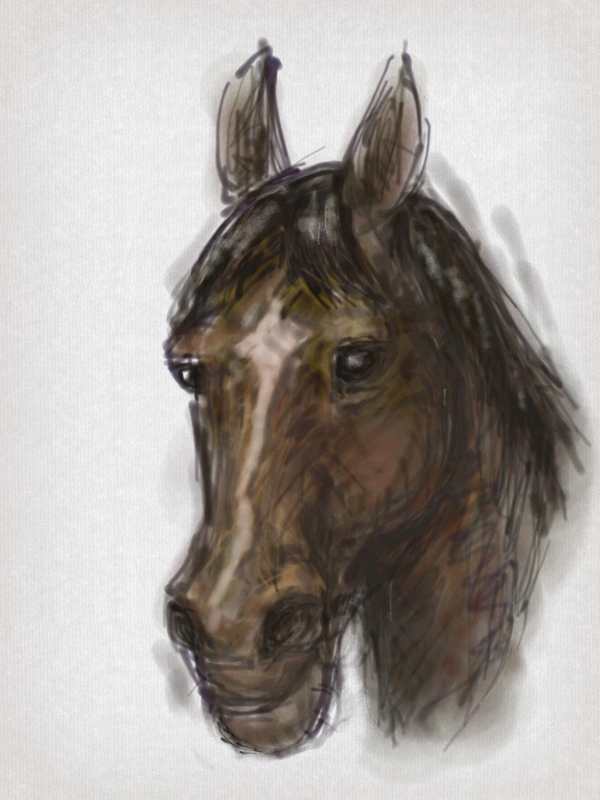
ちょっと競走馬っぽく「流星」をつけてみました。
初めてにしてはちゃんと描けたので、
嬉しがって、FacebookやTwitterにアップしたりしてました(^-^;)
でもよくみると、ちゃんとデッサンができていません(>_<)
(本来は、馬の左目がもう少し「→」にあるような…)
で、それから「馬具(ばぐ)」なんかもつけて、
あと、サインも入れて「完成」。

iPadで「初」のお絵かき、完成。第1号!(^o^)/
きっと、もっといろんなアプリを試すと、
描きやすいアプリがあるかもしれません。有料アプリも今度使ってみたいと思います。
また、いいアプリがあれば、ブログにて報告します(^-^)
トータルブランディングデザイン|Arch Core Inc.
トータルブランディングデザイン|Arch Core Inc.(スマホ用)
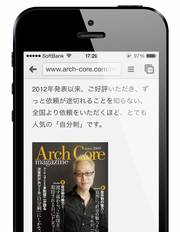 アーチ・コアのスマホサイトはこちら
アーチ・コアのスマホサイトはこちら